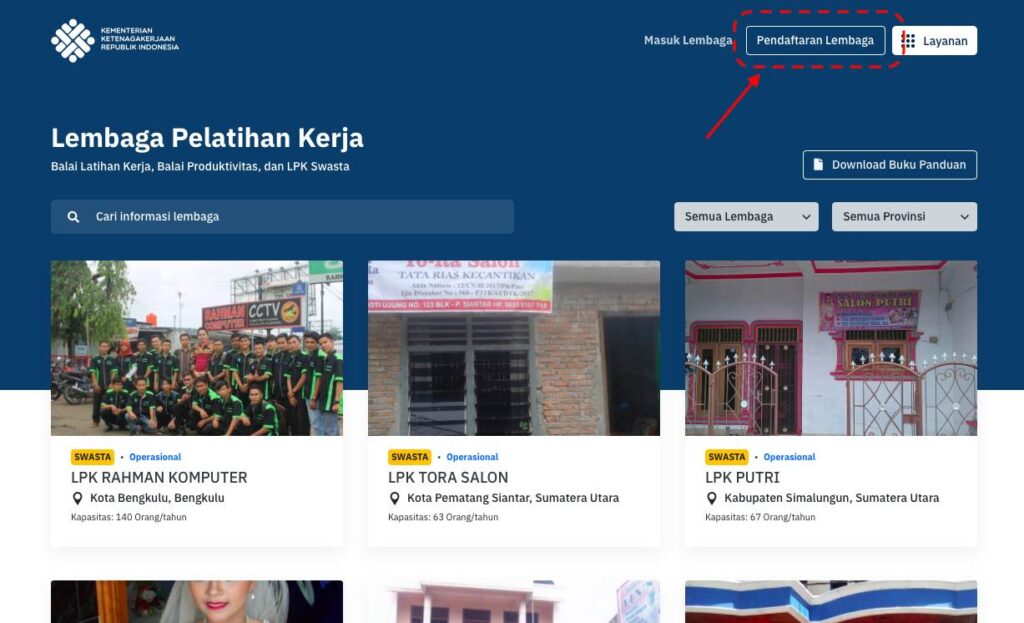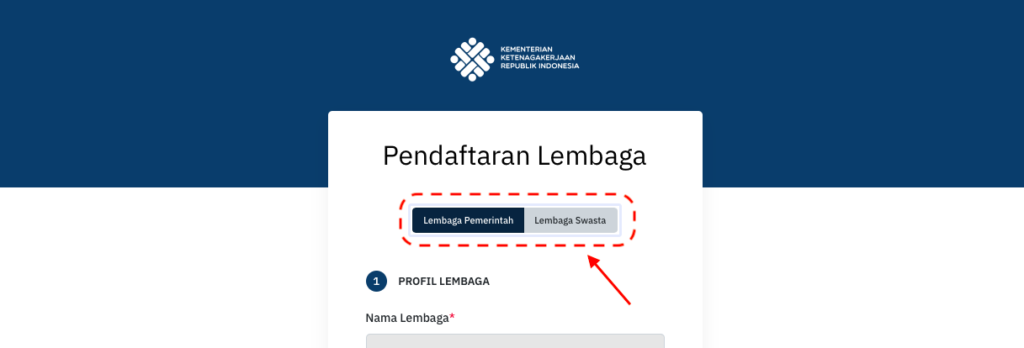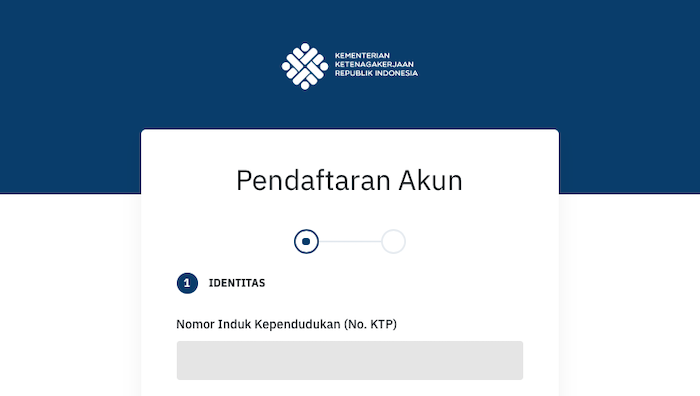Cara Mendaftarkan Lembaga Pelatihan Kerja di Web KEMNAKER
Melakukan pendaftaran bagi Lembaga Pelatihan Kerja (LPK) di laman situs KEMNAKER RI dapat dilakukan oleh LPK baik Swasta maupun Pemerintah atau Perusahaan yang telah memiliki izin untuk mendirikan LPK.
Untuk mendaftarkan LPK di KEMNAKER, maka kamu bisa mengunjungi alamat https://kelembagaan.kemnaker.go.id/. Sebelum itu jangan lupa untuk menyiapkan Kartu Tanda Penduduk (KTP).
Klik menu di pojok kanan atas, bila kamu belum memiliki akun KEMNAKER maka kamu harus mendaftar terlebih dahulu. Lakukan registrasi dengan memilih “Pendaftaran Lembaga.”
Situs web akan membawa kamu ke dalam form login, apabila kamu sudah memiliki akun Kemnaker, kamu langsung dapat melakukan login dengan akun kemnaker yang kamu miliki. Setelahnya, kamu akan diminta untuk mengisi kelengkapan data perusahaan, seperti Profil Lembaga, Alamat Lembaga, dan Kontak Lembaga.
Sedangkan, untuk kamu yang belum memiliki akun Kemnaker dapat memilih tautan “Daftar Sekarang” yang berada di bawah form login. Pada form “Pendaftaran Akun” kamu akan diminta untuk mengisi Nomor Induk Kependudukan (No. KTP), nama lengkap, dan nama ibu kandung. Setelah “Pendaftaran Akun” Kemnaker selesai, kamu bisa langsung menggunakan akun Kemnaker untuk melakukan proses registrasi Lembaga pada halaman Layanan Kelembagaan.
Sebelum melakukan registrasi kamu diberikan pilihan apakah kamu ingin mendaftar untuk “Lembaga Pemerintah” atau “Lembaga Swasta.” Setelahnya baru kamu bisa mengisi form.
- Pendaftaran Lembaga Pemerintah
Untuk pendaftaran Lembaga Pemerintah, maka data-data yang harus dimasukkan ke dalam form adalah sebagai berikut:
- Profil Lembaga
Pada profil lembaga kamu diminta untuk mengisi informasi seperti:
- Nama lembaga
- Nama pimpinan lembaga
- Tipe lembaga (BLK, BBPLK, dll)
- Tahun berdiri lembaga
- Alamat Lembaga
Pada form alamat lembaga, kamu diminta untuk mengisi:
- Kode pos yang aktif
- Alamat lengkap
- Kontak Lembaga
Pada form kontak lembaga, kamu harus mengisi informasi untuk:
- Nomor telepon milik lembaga
- No fax (tidak wajib)
- Alamat email lembaga
- Website lembaga (tidak wajib)
Setelah pengisian form selesai klik tautan “Selanjutnya.” Pada form selanjutnya kamu diminta untuk memasukkan data legalitas lembaga seperti:
- Kementerian dari lembaga
- Nomor SOTK
- Berkas SOTK (Unggah berkas berupa gambar/ pdf dengan menekan tombol “Pilih File” atau tarik dan geser berkas ke dalam kotak)
- Tipe lembaga
- Eselon milik lembaga
Pilih tautan “Daftar” untuk menyelesaikan pendaftaran akun lembaga, jika kamu ingin memperbaiki data pada form sebelumnya kamu juga bisa memilih tombol “Sebelumnya.”
- Pendaftaran Lembaga Swasta
Untuk melakukan pendaftaran lembaga swasta, maka data-data yang harus diisi adalah sebagai berikut:
- Profil Lembaga
Pada form profil lembaga, kamu wajib memasukkan data-data seperti:
- Tipe lembaga
- Nama lembaga
- Tipe lembaga
- Tahun berdiri lembaga
- Alamat Lembaga
Sedangkan untuk bagian alamat lembaga kamu wajib menambah informasi:
- Kode pos lembaga yang masih aktif
- Alamat lengkap lembaga
- Kontak Lembaga
Pada form kontak lembaga beberapa informasi yang wajib kamu isi adalah:
- Nomor telepon milik lembaga
- Nomor fax tidak wajib diisi
- Alamat email yang masih aktif
- Website lembaga tidak wajib diisi
Klik “Selanjutnya” jika kamu telah usai memasukkan informasi mengenai lembaga, setelahnya kamu diminta untuk mengisi Legalitas Lembaga. Informasi yang harus kamu masukkan berupa:
- Nomor perizinan (nomor perizinan milik lembaga yang dikeluarkan oleh pemerintah)
- File perizinan (Berkas dapat diunggah dengan klik “Pilih File” atau tarik dan seret berkas ke dalam kotak)
- Nomor NPWP milik lembaga
- File NPWP (berupa gambar atau pdf)
- Nomor Identitas atau nomor KTP
Setelah data sudah sepenuhnya terisi, kamu bisa menekan tombol “Daftar.” Kamu juga bisa melihat dan memperbaiki data sebelumnya dengan menekan tombol “Sebelumnya.”
Sumber: disnakertrans.ntbprov.go.id